怎么呼唤oppo
是关于如何呼唤OPPO手机语音助手的详细说明,涵盖多种唤醒方式及具体操作步骤,帮助用户灵活选择适合自己的交互模式:

主流唤醒方式详解
-
语音唤醒(核心功能)
- 预设口令:OPPO默认提供多个官方唤醒词,包括“小布小布”“你好小布”“嘿Breeno”,用户可根据喜好选择其中一个或自定义专属词汇(如“布宝布宝”);
- 设置路径:进入手机「设置」→找到「小布助手」(ColorOS 12及以上版本)或「Breeno」(旧版本)→开启「语音唤醒」开关→按提示清晰录入所选唤醒词;
- 优化技巧:在安静环境中多次重复录入声纹可提升识别准确率;避免与日常对话中的高频词重叠以减少误触发风险。
-
物理按键唤醒
- 长按电源键:适用于不便说话的场景(如会议、驾驶),操作路径为:「设置」→「系统设置/便捷工具」→找到「电源键」选项→启用「长按电源键唤醒语音助手」,多数机型需按住约0.5秒即可激活;
- 音量键联动:部分机型支持通过长按音量上键启动助手,该模式在嘈杂环境下表现更稳定。
-
配件控制唤醒
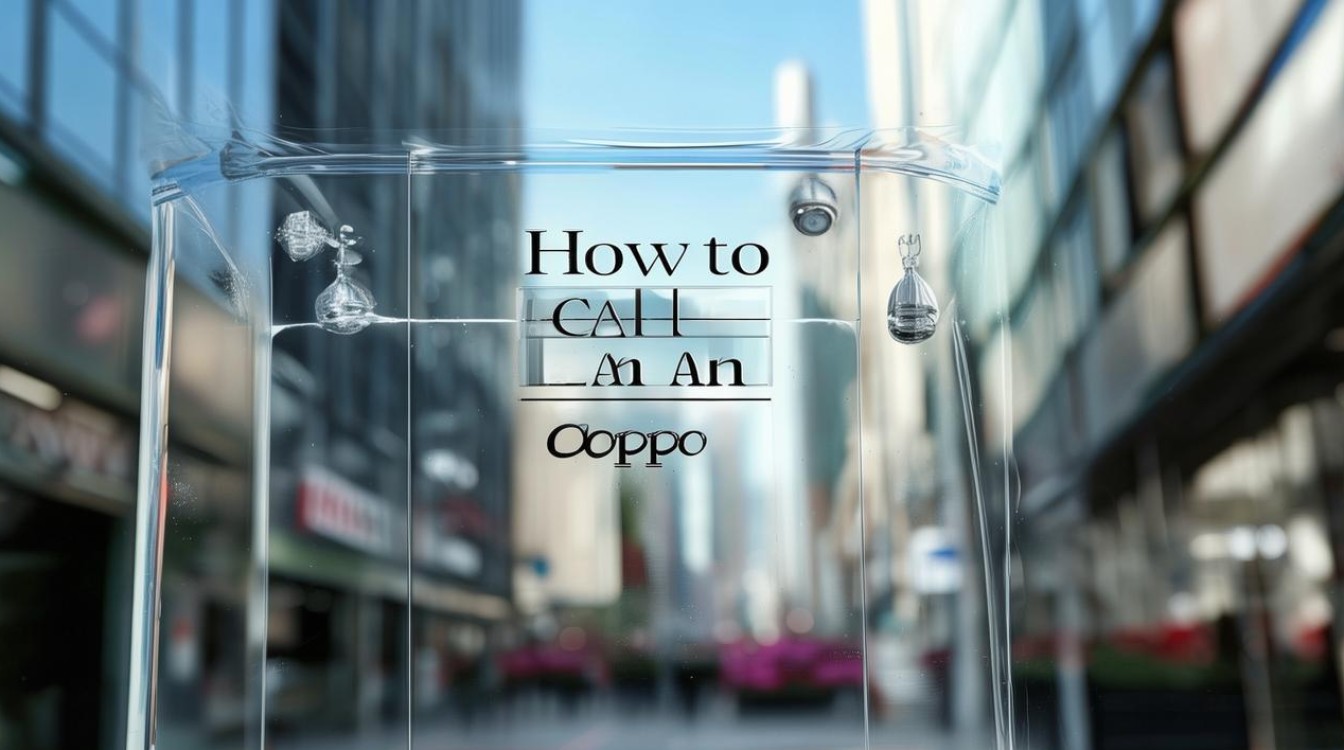
- 线控耳机唤醒:当使用有线耳机时,可在「小布助手」的语音设置中开启此功能,之后长按耳机通话键即可直接召唤助手,适合运动、通勤等双手被占用的场景;
- 悬浮球快捷操作:从「便捷辅助」菜单添加悬浮球工具,将语音助手图标拖入其中后,点击悬浮球便能快速唤醒,实现单手操控。
-
手势与图标交互
- 屏幕双击/抬起唤醒:在手势体感设置中开启相关选项后,双击屏幕或拿起手机的动作均可触发语音助手;
- 桌面快捷入口:若主界面存在小布助手独立图标,直接点击即可启动;第三方桌面应用也支持创建个性化快捷方式。
不同场景下的推荐策略
| 使用场景 | 优先选择的方式 | 优势说明 |
|---|---|---|
| 居家休息 | 语音唤醒(自定义词) | 自然对话体验,解放双手 |
| 公共场所/安静环境 | 电源键唤醒 | 低调高效,避免打扰他人 |
| 运动健身 | 线控耳机唤醒 | 免手持操作,专注锻炼节奏 |
| 紧急情况 | 悬浮球一键启动 | 极速响应,减少操作步骤 |
注意事项与故障排查
- 有效距离限制:语音识别的最佳范围为3厘米至2米,过远会导致拾音困难;
- 环境干扰规避:背景噪音可能影响识别效果,建议优先在相对安静的环境中使用语音指令;
- 互斥操作提示:当麦克风正被通话、录音等功能占用时,需先结束当前任务再尝试唤醒;
- 网络依赖性检查:若出现反应延迟,应确认设备已连接稳定网络(Wi-Fi/移动数据)。
FAQs
-
问:为什么有时候说出唤醒词后没有反应? 答:可能原因包括:①周围环境过于嘈杂导致麦克风无法清晰收音;②手机处于通话或录音状态占用了麦克风资源;③网络连接不稳定影响云端处理速度,此时建议检查设备状态并切换至安静环境重试。

-
问:能否将唤醒词改为自己的名字? 答:可以!在「语音唤醒」设置界面选择「自定义唤醒词」,按照指引录制个性化词汇即可,但需注意避免设置过长的短语或生僻发音,以免降低识别成功率。
OPPO手机提供了多样化的语音助手唤醒方案,用户可根据实际需求组合使用不同方式,通过合理配置与场景化适配,能够显著
版权声明:本文由环云手机汇 - 聚焦全球新机与行业动态!发布,如需转载请注明出处。












 冀ICP备2021017634号-5
冀ICP备2021017634号-5
 冀公网安备13062802000102号
冀公网安备13062802000102号